Excel ist eines der am weitesten verbreiteten Programme zum Erstellen und Verwalten von Daten in Tabellenkalkulationsform. Excel verfügt über viele Features und Funktionen, mit denen Sie Ihre Daten auf viele verschiedene Arten analysieren, berechnen und visualisieren können.
Es kann jedoch vorkommen, dass Sie Ihre Excel-Daten über das Internet für andere freigeben oder in Ihre Website oder Ihren Blog einbetten möchten. In diesem Fall müssen Sie Excel in HTML konvertieren, das Standardformat für Webdokumente.
HTML steht für Hyper Text Markup Language, die Sprache, die zum Erstellen und Anzeigen von Webseiten verwendet wird. HTML verwendet Tags, um die Struktur und das Erscheinungsbild von Webinhalten wie Text, Bildern, Tabellen, Links und mehr zu definieren. HTML kann von Webbrowsern wie Chrome, Firefox, Safari und Edge gelesen werden, die die HTML-Tags interpretieren und die Webseite gemäß den bereitgestellten Anweisungen anzeigen.
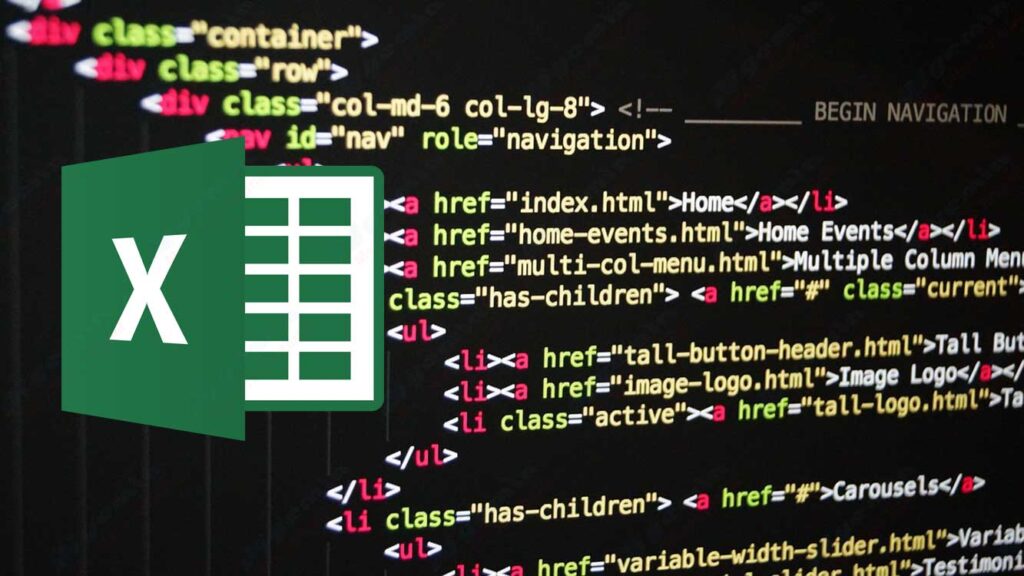
Es gibt mehrere Gründe, warum Sie Excel in HTML konvertieren möchten, z. B.:
- Machen Sie Ihre Excel-Daten über das Web zugänglicher und sichtbarer für andere.
- Speichern Sie Ihre Excel-Daten in einem leichteren und portableren Format als XLS- oder XLSX-Dateien.
- Fügen Sie Ihre Excel-Daten als interaktive Tabelle oder Grafik in Ihre Website oder Ihren Blog ein.
- Behalten Sie Ihre Excel-Formatierung und -Formeln bei der Konvertierung in HTML bei.
- Bearbeiten oder ändern Sie Ihre Excel-Daten nach der Konvertierung in HTML.
Es gibt mehrere Möglichkeiten, Excel in HTML zu konvertieren, abhängig von Ihren Zielen und Vorlieben. In diesem Artikel werden wir einige der gängigsten und benutzerfreundlichsten Methoden besprechen, nämlich:
- Verwenden Sie die integrierten Funktionen von Excel, um eine Tabelle als HTML-Datei zu speichern oder zu exportieren.
- Verwenden Sie Add-Ins von Drittanbietern für Excel, die Tabellenkalkulationen mit mehr Optionen und Flexibilität in HTML konvertieren können.
- Verwenden Sie ein kostenloses Online-Tool, mit dem Sie Excel-Dateien in HTML konvertieren können, ohne etwas auf Ihrem Computer installieren zu müssen.
- Verwenden von VBA-Code für Excel, der den Konvertierungsprozess in HTML mit bestimmten Kriterien automatisieren kann.
Schauen wir uns jede dieser Methoden genauer an.
Verwenden der integrierten Funktionen von Excel zum Konvertieren von Tabellenkalkulationen in HTML
Eine der einfachsten Möglichkeiten, Excel in HTML zu konvertieren, ist die Verwendung der integrierten Funktionen von Excel. Excel bietet die Möglichkeit, die Tabelle als HTML-Datei zu speichern oder zu exportieren, was Sie mit den folgenden Schritten tun können:
- Öffnen Sie die Excel-Tabelle, die Sie in Excel in HTML konvertieren möchten.
- Klicken Sie auf die Registerkarte “File” in der oberen linken Ecke, und wählen Sie dann “Save As” oder “Export” aus (je nach Excel-Version).
- Wählen Sie im Fenster “Save As” oder “Export” den Speicherort aus, an dem Sie die konvertierte HTML-Datei speichern möchten, und geben Sie dann den Dateinamen in das Feld “File name” ein.
- Wählen Sie im Feld “Save as type” oder “File Format” die Option “Web Page (*.htm; *.html)” aus der Dropdownliste aus.
- Wenn Sie die gesamte Tabelle konvertieren möchten, stellen Sie sicher, dass die Option “Entire Workbook” unter dem Feld “Save as type” oder “File Format” ausgewählt ist. Wenn Sie nur einen bestimmten Teil der Tabelle konvertieren möchten, z. B. ein bestimmtes Arbeitsblatt oder einen bestimmten Zellbereich, wählen Sie die Option “Selection” oder “Selection: Sheet” und markieren Sie dann den Teil, den Sie konvertieren möchten, in der Tabelle.
- Klicken Sie auf die Schaltfläche “Save” oder “Publish”, um den Konvertierungsvorgang abzuschließen.
Danach haben Sie eine HTML-Datei, die Ihre Excel-Daten in Form von Tabellen oder Grafiken (falls vorhanden) enthält. Diese HTML-Datei kann mit jedem Webbrowser geöffnet oder mit dem entsprechenden HTML-Code in Ihre Website oder Ihren Blog eingefügt werden. Sie können diese HTML-Datei auch mit einem beliebigen Texteditor bearbeiten, z. B. Notepad oder Sublime Text, wenn Sie Änderungen an den Daten oder ihrem Erscheinungsbild vornehmen möchten.
Es gibt jedoch einige Einschränkungen und Nachteile dieser Methode, nämlich:
- Sie können viele Aspekte der konvertierten HTML-Datei nicht steuern, z. B. die Größe, Farbe, Schriftart, das Layout oder den Stil von Tabellen oder Grafiken. Sie müssen den HTML-Code manuell bearbeiten, wenn Sie das Aussehen Ihrer HTML-Datei anpassen möchten.
- Sie können Ihre Excel-Formeln bei der Konvertierung in HTML nicht beibehalten. Alle Formeln werden in statische Werte konvertiert, was bedeutet, dass Sie Ihre Excel-Daten nach der Konvertierung in HTML nicht mehr ändern oder aktualisieren können.
- Es ist nicht möglich, mehrere Excel-Tabellen gleichzeitig in HTML zu konvertieren. Sie müssen den Konvertierungsvorgang für jede Tabelle wiederholen, die Sie konvertieren möchten.
Wenn Sie nach einer einfacheren und flexibleren Möglichkeit suchen, Excel in HTML zu konvertieren, sollten Sie die nächste Methode ausprobieren.

